edge网页翻译在哪 Edge浏览器的网页翻译功能怎么用
更新时间:2024-01-03 13:54:27作者:jiang
Edge浏览器作为一款功能强大的浏览器,其内置的网页翻译功能为用户提供了便利,通过这一功能,用户可以轻松地将网页内容翻译成自己所需的语言,消除语言障碍,获得更好的阅读体验。使用Edge浏览器的网页翻译功能非常简单,只需点击工具栏上的翻译图标,即可自动翻译整个网页。用户还可以根据自己的需要选择翻译的语言,以及是否自动翻译网页。Edge浏览器的网页翻译功能为用户提供了便捷的翻译服务,让用户在浏览网页时更加顺畅和便利。
具体方法:
1.首先,打开edge浏览器首页。点击下面的“...”三个点
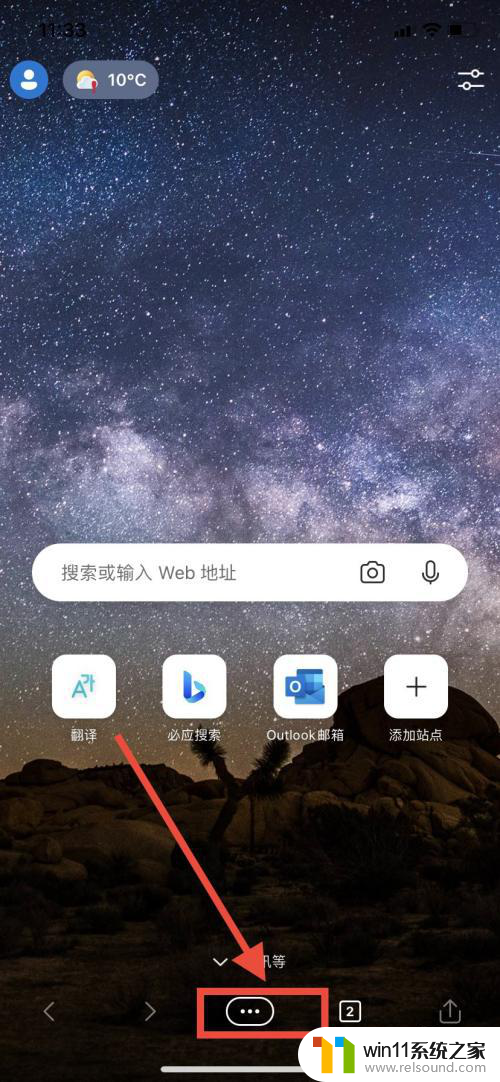
2.点击工具栏右边的“设置”。
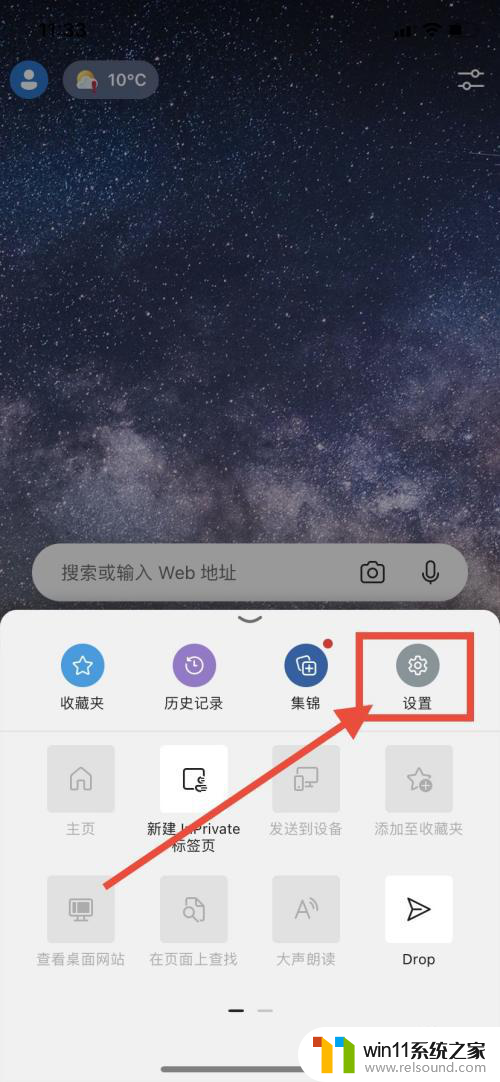
3.选择下面的“Microsoft翻译工具”。
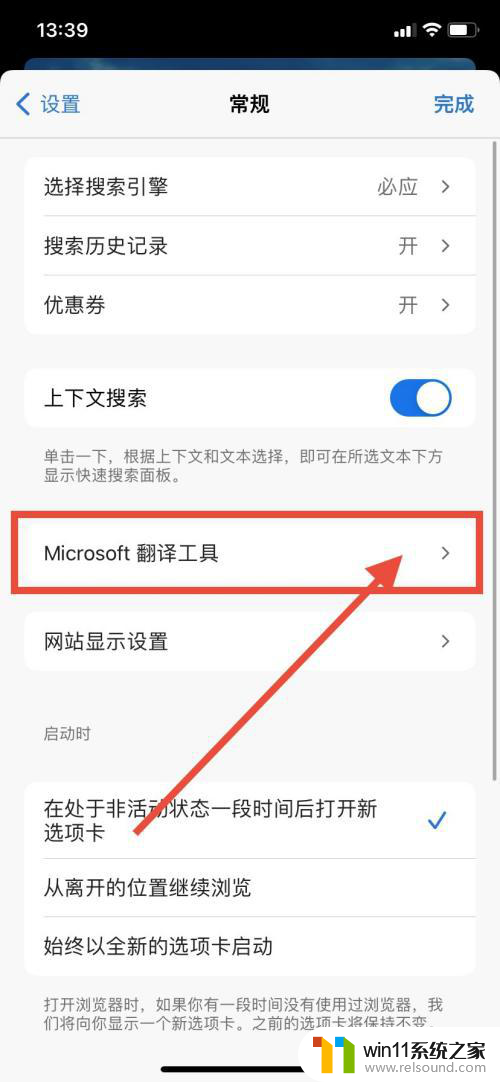
4.最后,点击开启“翻译页面”的开关即可。
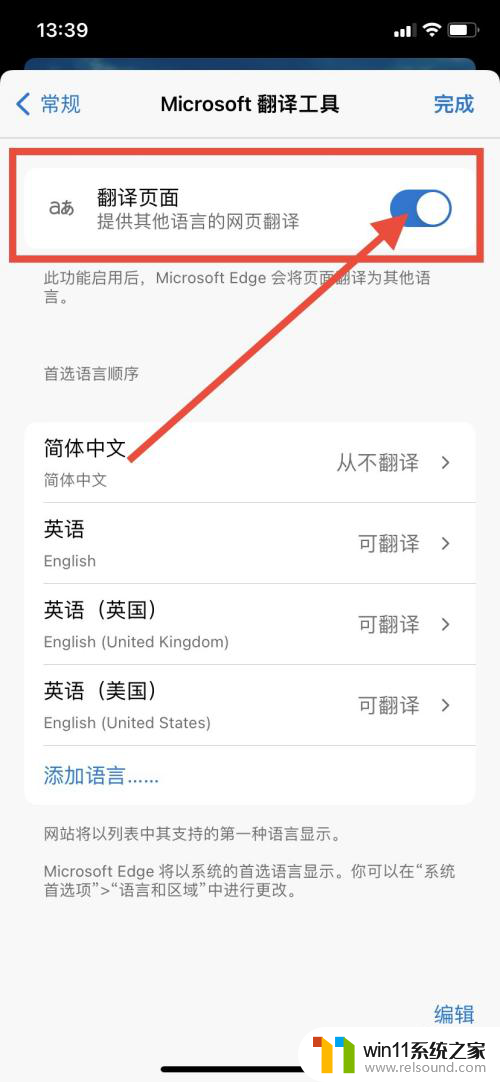
以上就是edge网页翻译在哪的全部内容,有遇到这种情况的用户可以按照以上方法解决,希望能够帮助到大家。















